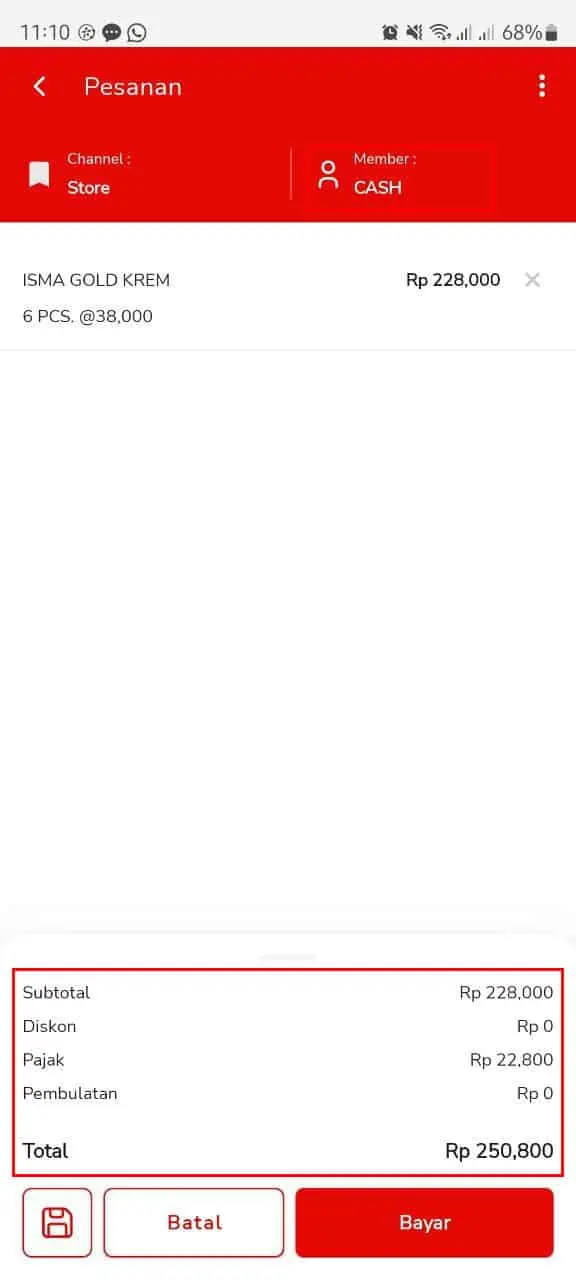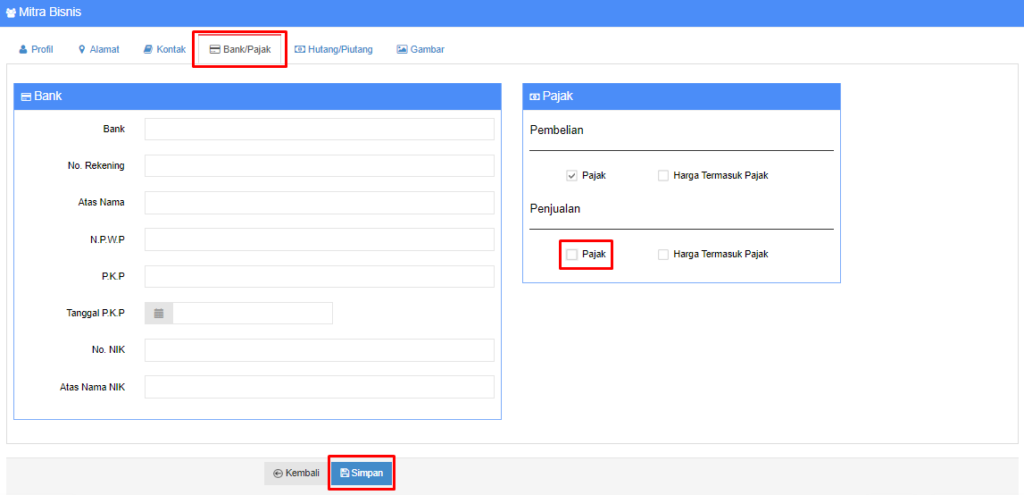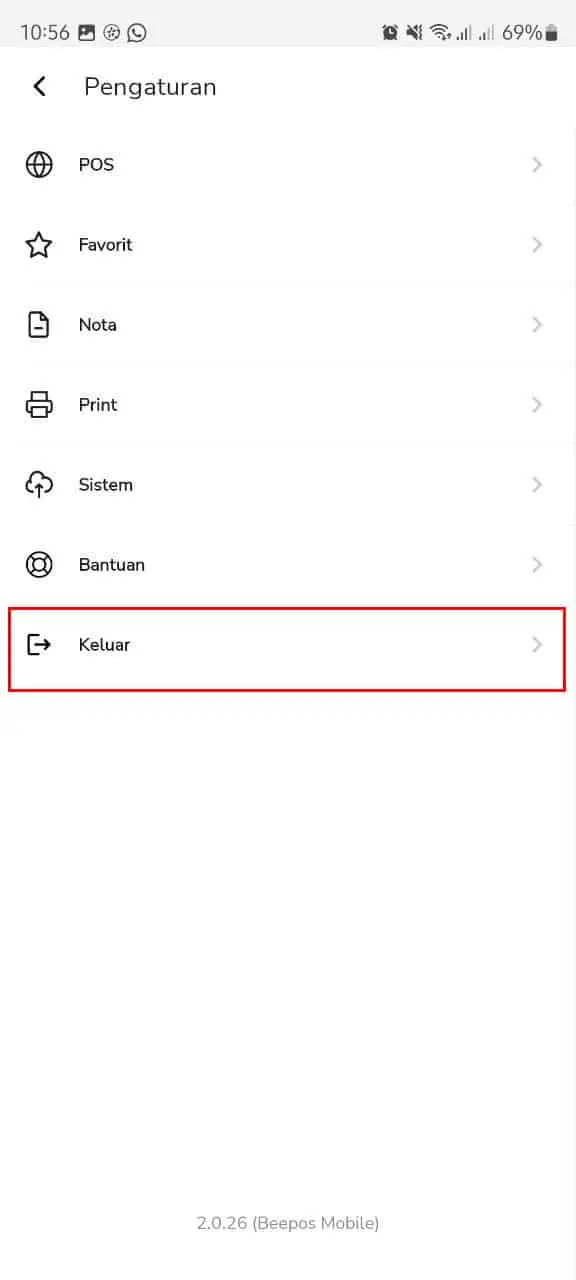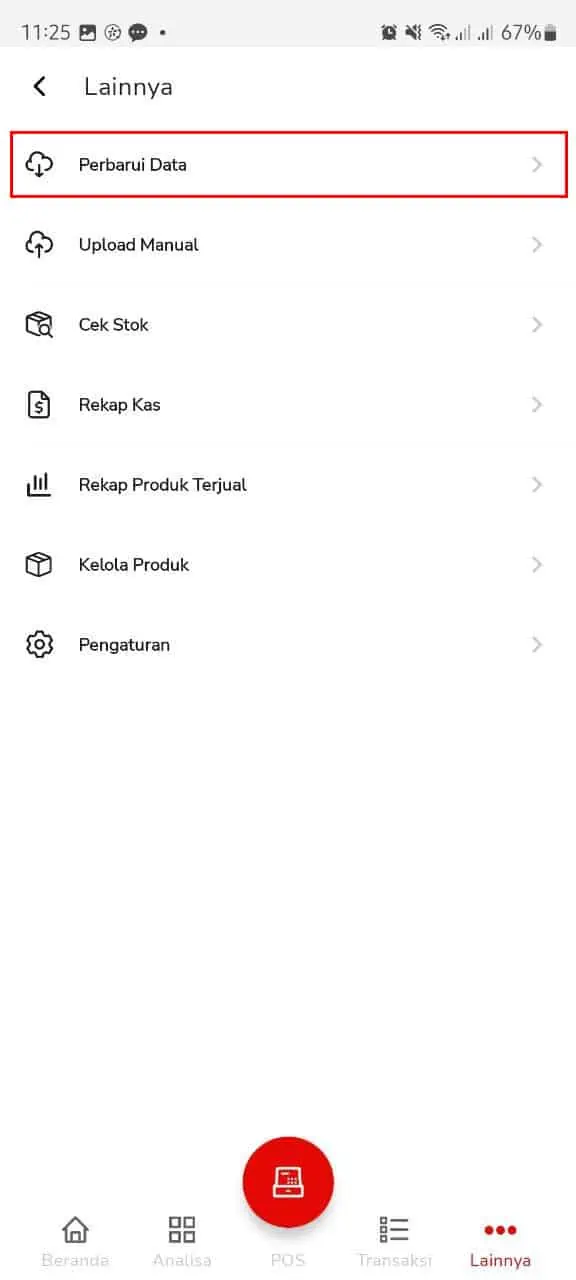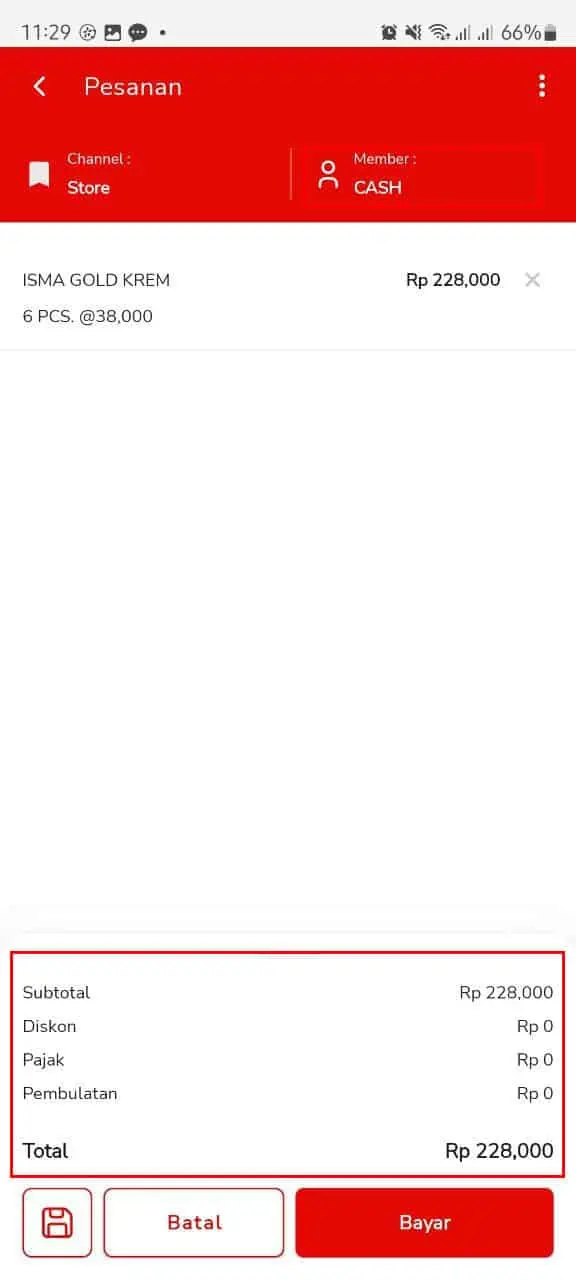Halo Pebisnis,
Apakah anda pernah menemui kondisi ketika akan melakukan penjualan pada Beepos Mobile 2.0, ternyata penjualan tersebut terkena pajak ppn, namun pada kenyataanya penjualan tersebut tidak dikenakan pajak. Maka, silahkan hilangkan pajaknya dari Beecloud.
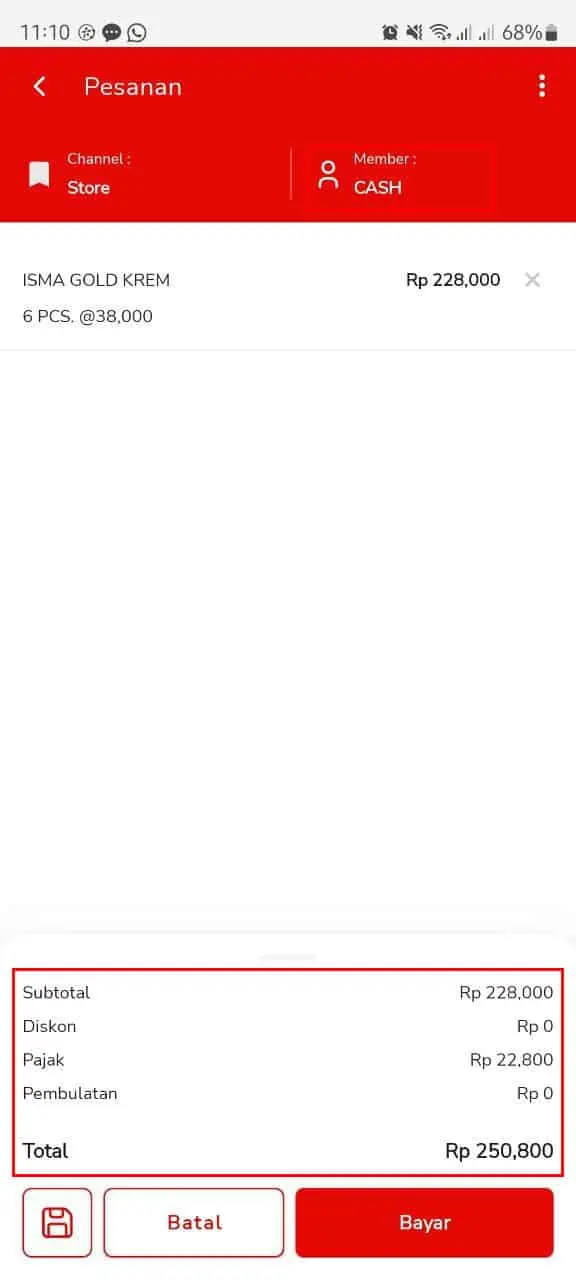
Berikut cara untuk menghilangkan pajak melalui penjualannya melalui Beecloud :
- Login ke app.beecloud.id kemudian klik menu [Master] -> [Mitra Bisnis] -> Cari customer yang pajaknya mau dihilangkan. Dalam contoh kali ini, yakni customer CASH. Klik simbol pensil untuk edit customer CASH

Gambar 2. Edit Detail Customer.
- Klik tab [Bank/Pajak] kemudian hilangkan centang pajak pada kolom Penjualan dan sudah klik |Simpan|.
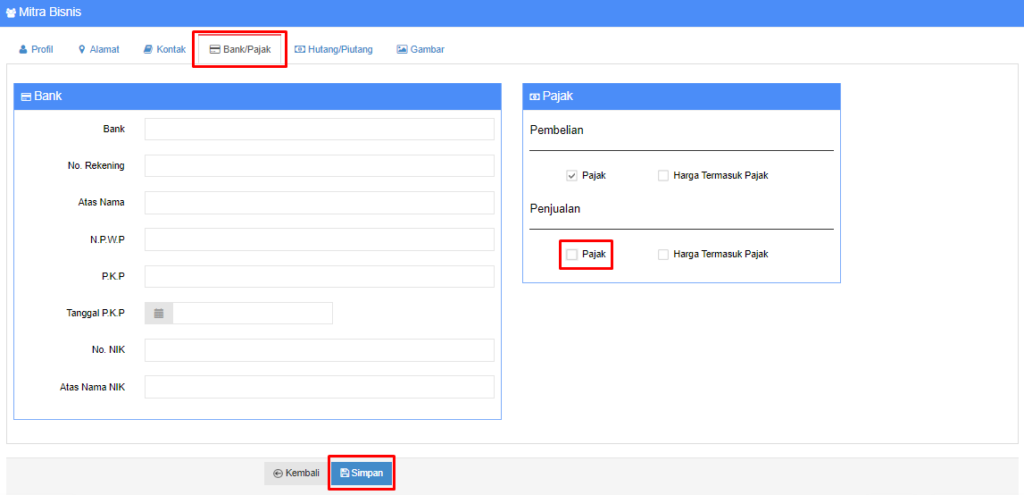
Gambar 3. Hilangkan Centang Penjualan.
- Silahkan logout terlebih dahulu dari Beepos, akses |Pengaturan|-> |Keluar|

Gb 2. Pengaturan
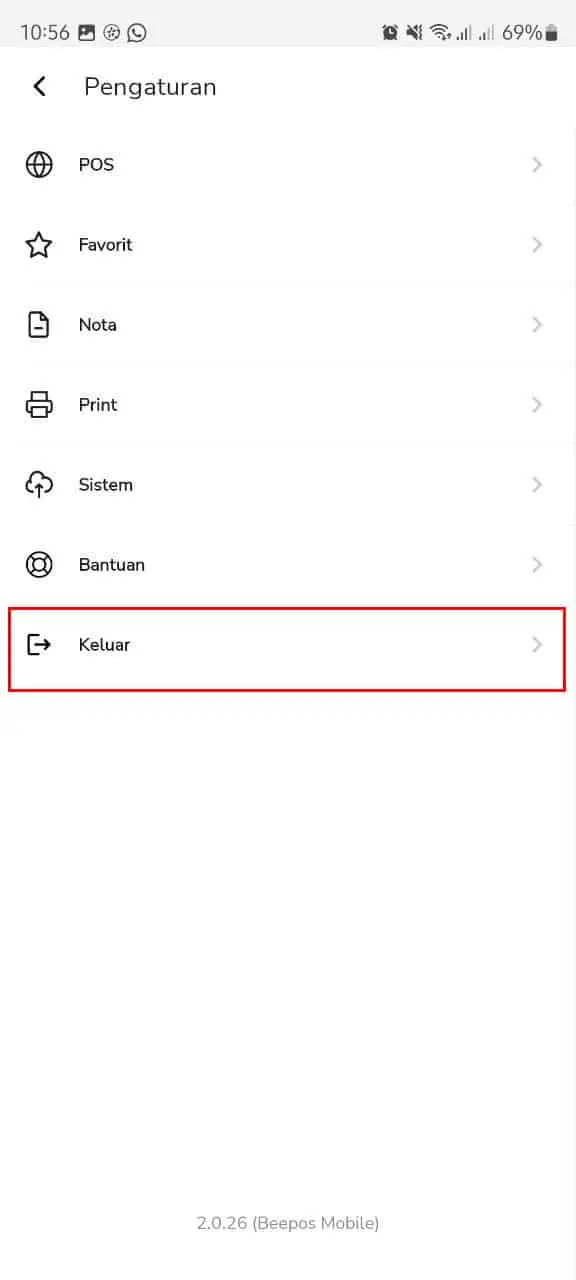
Gb 3. Keluar
- Silahkan login kembali lalu pilih menu |Lainnya| -> |Perbarui Data|. Tunggu hingga proses selesai.
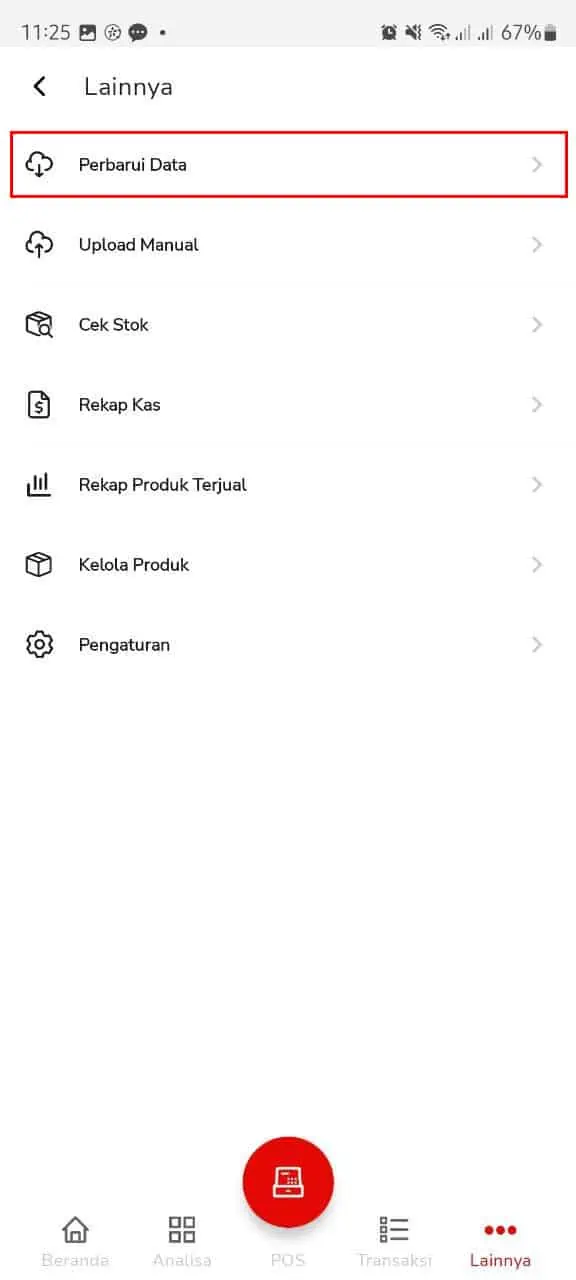
Gb 4. Perbarui Data
- Jika proses Perbarui data sudah selesai, silahkan lakukan penjualan kembali dan sudah tidak dikenakan pajak.
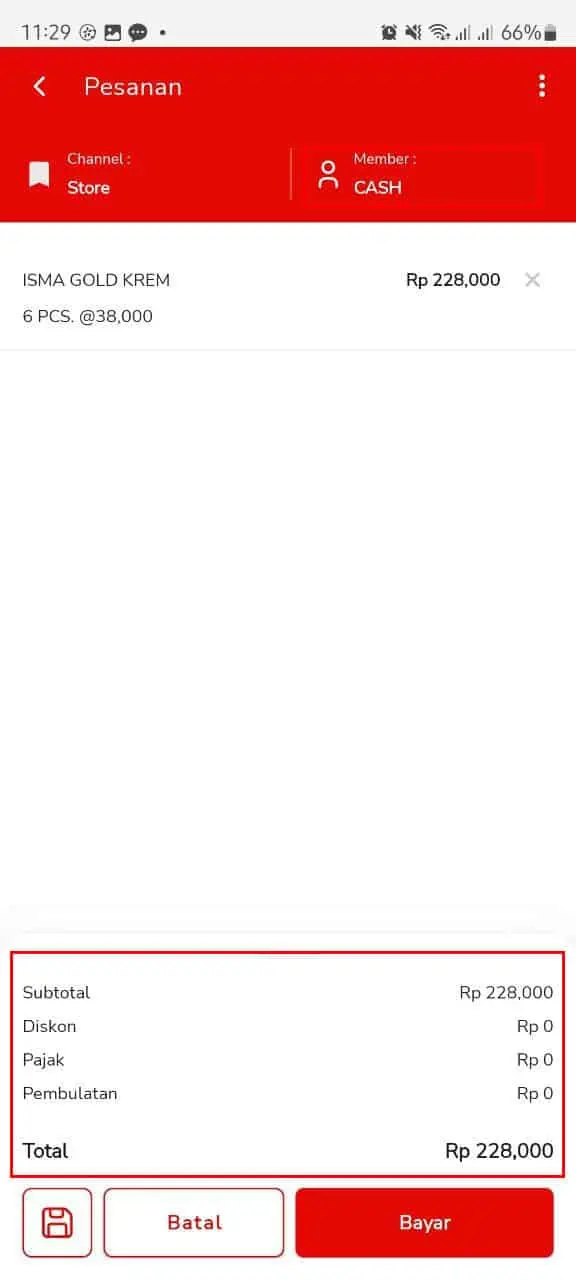
Gb 5. Transaksi Tanpa Pajak